Sådan aktiveres USB-fejlretning på Motorola Moto G?
Hvorfor skal jeg aktivere USB Debugging Mode?
USB Debugging giver dig et niveau af adgang til din enhed. Dette adgangsniveau er vigtigt, når du har brug for godkendelse på systemniveau, såsom når du koder en ny app. Det giver dig også meget mere frihed til kontrol over din enhed. For eksempel får du med Android SDK direkte adgang til din telefon via din computer, og det giver dig mulighed for at gøre ting eller køre terminalkommandoer med ADB. Disse terminalkommandoer kan hjælpe dig med at gendanne en muret telefon. Du er også i stand til at bruge nogle tredjepartsværktøjer til bedre at administrere din telefon (for eksempel Wondershare TunesGo). Så denne tilstand er et nyttigt værktøj for enhver eventyrlysten Android-ejer.
Udviklermuligheder kan bruges af applikationsudviklere, når de tester applikationer. Nogle gange skal du muligvis også aktivere USB Debugging.
Vi deler nogle enkle trin, der aktiverer udviklerindstillinger og USB-fejlretningstilstand på Moto G.
Del 1. Aktiver udviklerindstillinger på Motorola Moto G
Trin 1. Lås din telefon op og gå til hovedindstillinger.
Trin 2. Under indstillinger skal du gå til ‘Om telefon’-indstillingen og trykke på den.
Trin 3. Under Om telefon skal du rulle ned til bunden og trykke på ‘Bygnummer’ 7 gange. Når du trykker på Byg nummer 7 gange, vises meddelelsen ‘Du er nu en udvikler!’
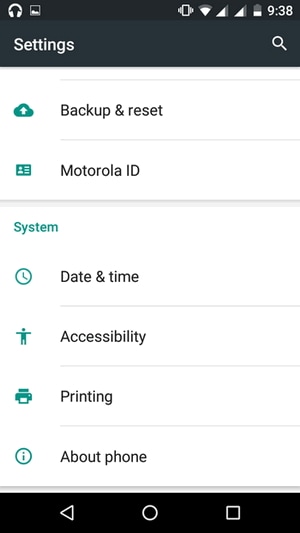


Del 2. Aktiver USB-fejlretning på Motorola Moto G
Trin 1: Gå tilbage til hovedindstillingerne. Under Indstillinger, Rul ned og tryk på ‘Udviklerindstilling’.
Trin 2. Rul ned for at finde USB Debugging-indstillingen og aktiver den.
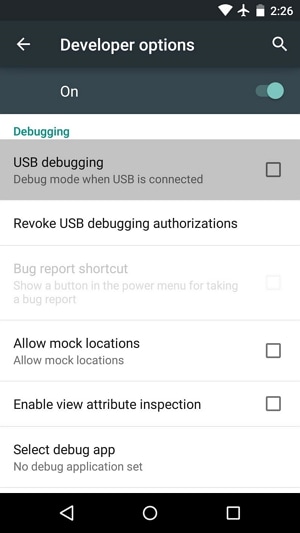

Nu har du med succes aktiveret USB Debugging på din Motorola Moto G.
Seneste Artikler